
easyMarketsの口座開設方法を図解|当記事限定ボーナスをもらおう!
easyMarkets(イージーマーケット)では、当記事とのタイアップキャンペーンとして、口座開設ボーナスなど複数の限定特典が用意されています。
当記事ではeasyMarketsの口座開設方法を画像付きで紹介していますので、口座開設の際にご活用ください。
easyMarketsの口座開設方法①|口座開設ページにアクセスする
まずは以下のリンクからeasyMarkets(イージーマーケット)にアクセスしましょう。
【easyMarkets 公式サイトへ】
https://www.easymarkets.com/int/ja/
TOPページから「サインアップ」をクリック
次に、画面右上にある「サインアップ」をクリックして口座開設フォームを開きます。
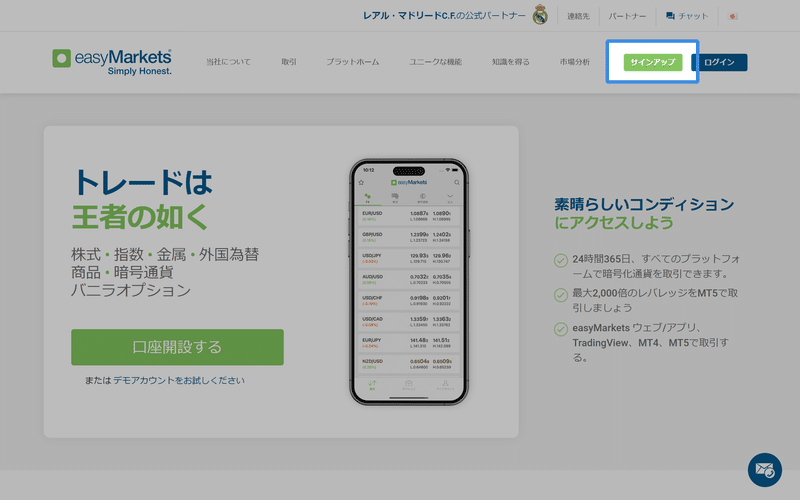
メールアドレス・パスワードを設定する
名前(ローマ字)、メールアドレス、パスワード、電話番号を入力して、「サインアップ」をクリックします。
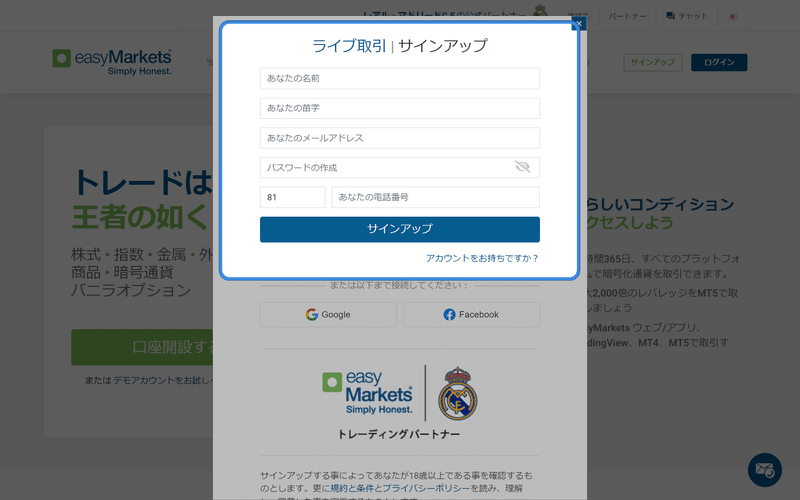
現在の居住国を選択して「継続」をクリックします。
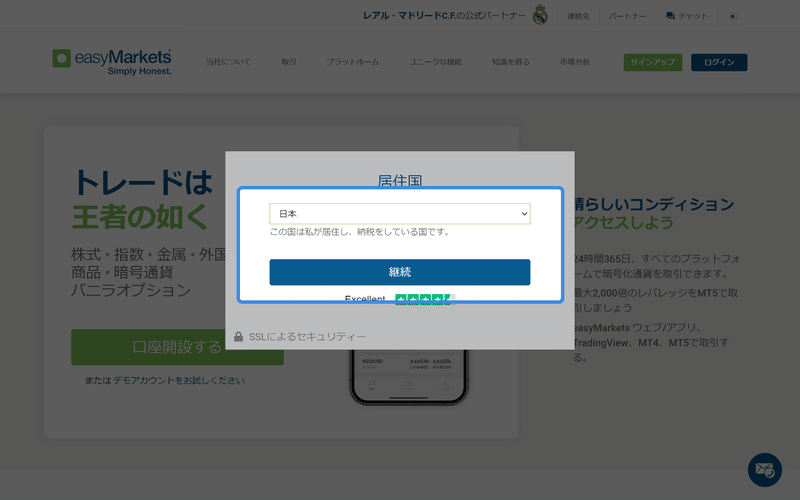
easyMarketsの口座開設方法②|登録するアカウントの詳細を入力する
居住国を選択すると、easyMarkets(イージーマーケット)のダッシュボードに遷移します。画面左上の「プロフィールをご記入ください。」から「サインアップ」をクリックします。
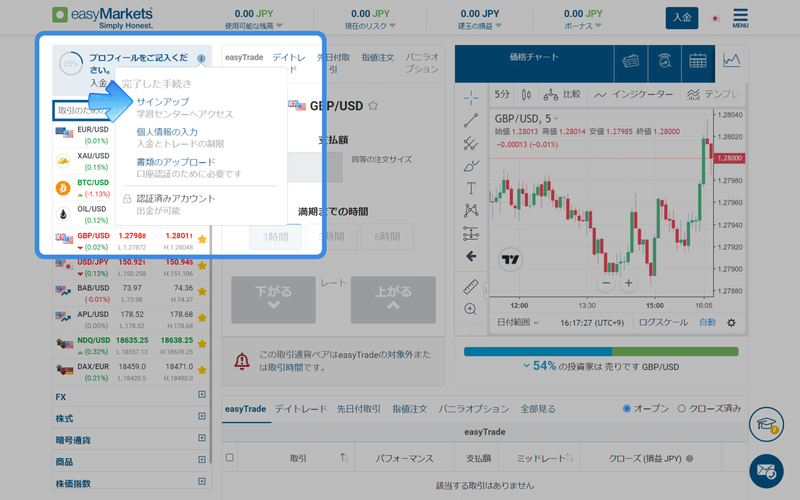
アカウントの詳細を入力する
easyMarkets(イージーマーケット)のアカウントの詳細入力画面に、住所や生年月日などの個人情報をローマ字で入力します。
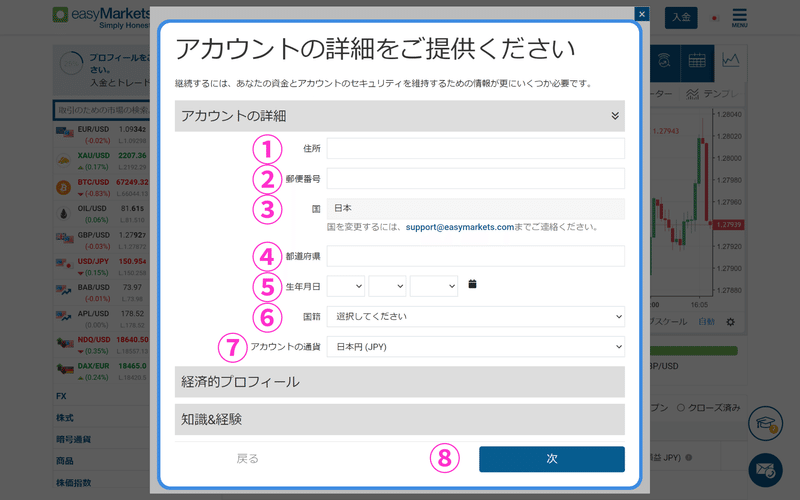
$$
\begin{array}{|c|c|c|} \hline \text{項目} & \text{記入内容} \\
\hline \text{①住所} &都道府県以降の住所をローマ字で入力します\\
\hline \text{②郵便番号} &郵便番号をハイフンなしで入力します\\
\hline \text{③国} &居住国を選択します\\
\hline \text{④都道府県} &都道府県をローマ字で入力します\\
\hline \text{⑤生年月日} &生年月日を「DD/MM/YYYY」の形式で入力します\\
\hline \text{⑥国籍} &国籍を選択します\\
\hline \text{⑦アカウントの種類} &アカウントのベース通貨を選択します\\
\hline \text{⑧次}&すべての入力を終えたら「次」をクリックします\\
\hline \end{array}
$$
経済的プロフィールを入力する
次は、「経済的プロフィール」の入力を行います。
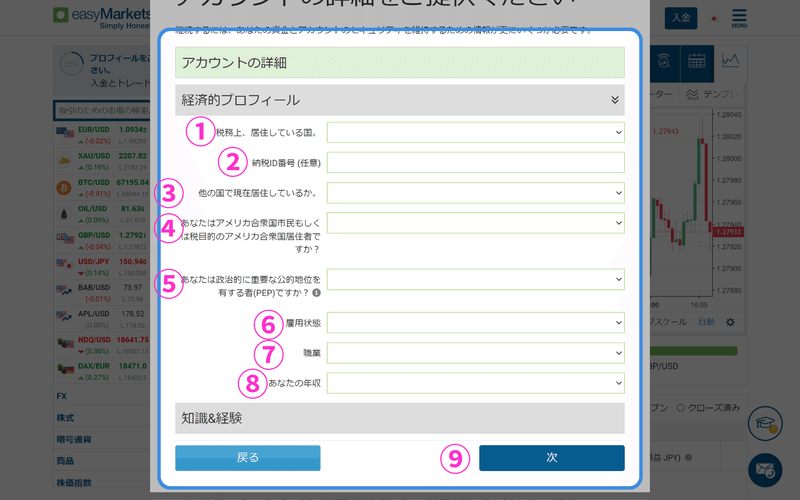
$$
\begin{array}{|c|c|c|} \hline \text{項目} & \text{記入内容} \\
\hline \text{①} &納税している国を選択します\\
\hline \text{②} & 納税者番号を入力します※任意\\
\hline \text{③} &①で答えた国以外に居住しているかを選択します\\
\hline \text{④} & 米国居住者かどうかを選択します\\
\hline \text{⑤} &自身が政治的に重要な公的地位を有する者かどうかを選択します\\
\hline \text{⑥} & 雇用状態を選択します\\
\hline \text{⑦} & 就業中の職業を選択します\\
\hline \text{⑧} &おおよその年収を選択します\\
\hline \text{⑧} &入力を終えたら「次」をクリックします\\
\hline \end{array}
$$
投資経験と経験年数を入力する
投資に関する知識と経験をプルダウンから選択します。
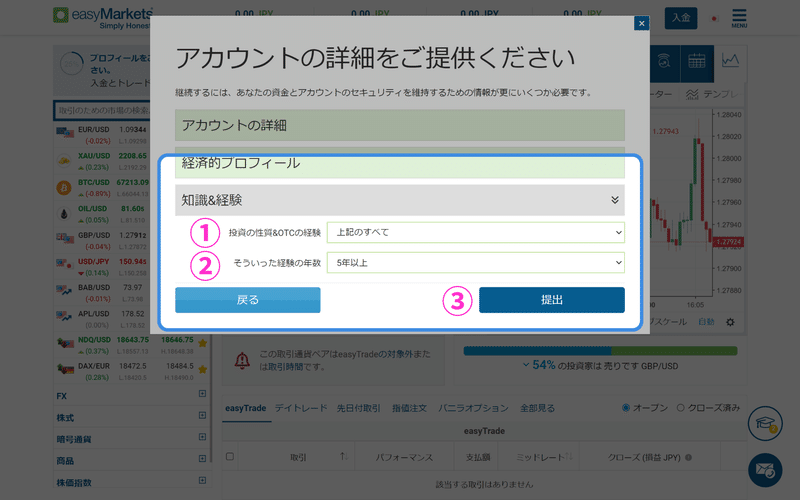
$$
\begin{array}{|c|c|c|} \hline \text{項目} & \text{記入内容} \\
\hline \text{①} &取引経験のある投資商品を選択します\\
\hline \text{②} &取引の経験年数を入力します\\
\hline \end{array}
$$
easyMarketsの口座開設方法③|画像認証を行う
アカウントの詳細や経済的プロフィール、知識&経験の入力が完了したら、easyMarkets(イージーマーケット)のダッシュボード画面に戻り「書類のアップロード」をクリックしましょう。
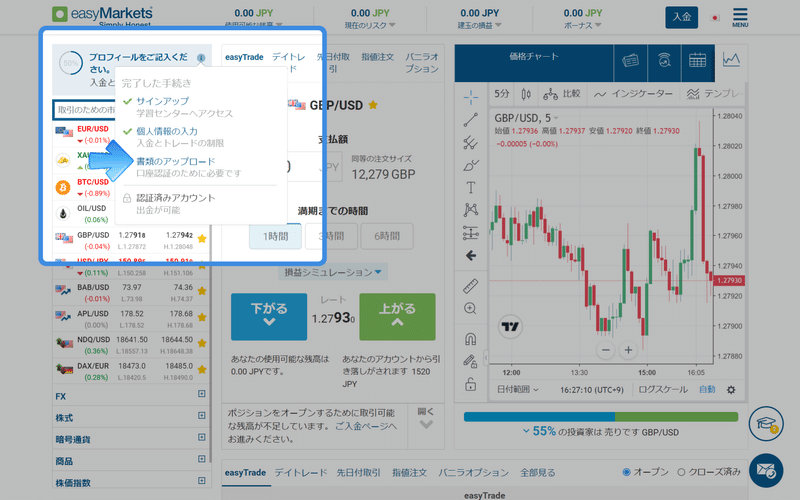
「電子認証」をクリックして、「本人確認書類」「住所確認書類」「本人確認画像」の認証を進めます。
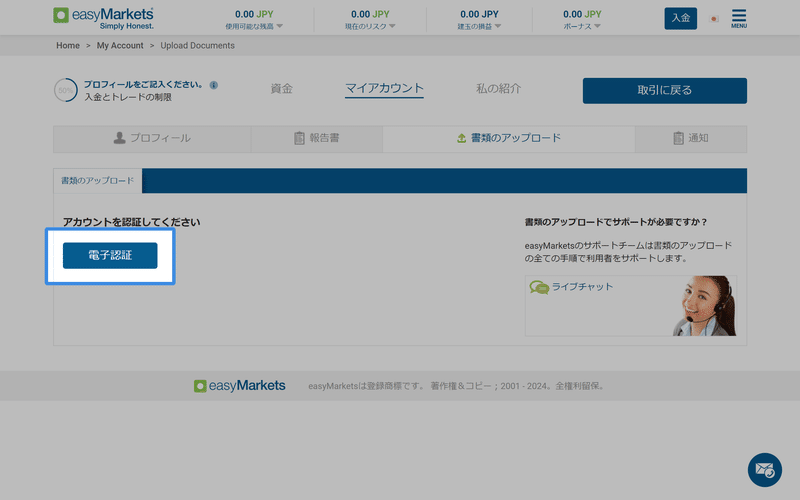
easyMarkets(イージーマーケット)の個人情報保護方針にチェックを入れ、「認証してください」をクリックします。
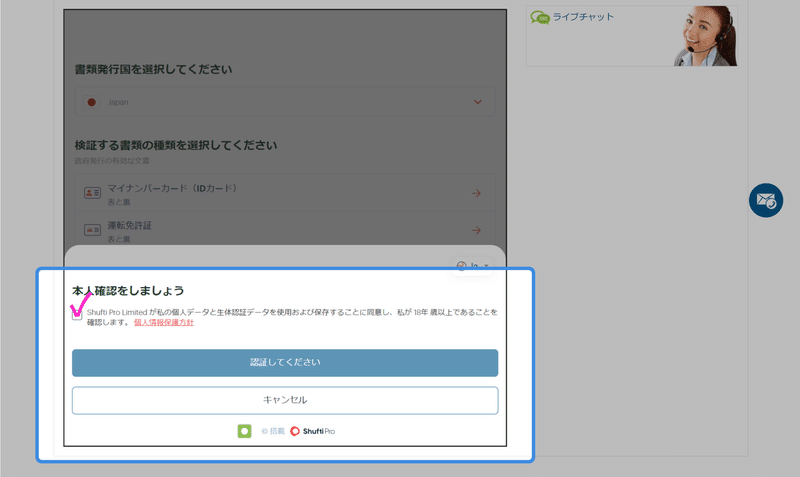
提出する本人確認書類を選択する
撮影する本人確認書類を「マイナンバーカード」「運転免許証」「パスポート」から選択します。
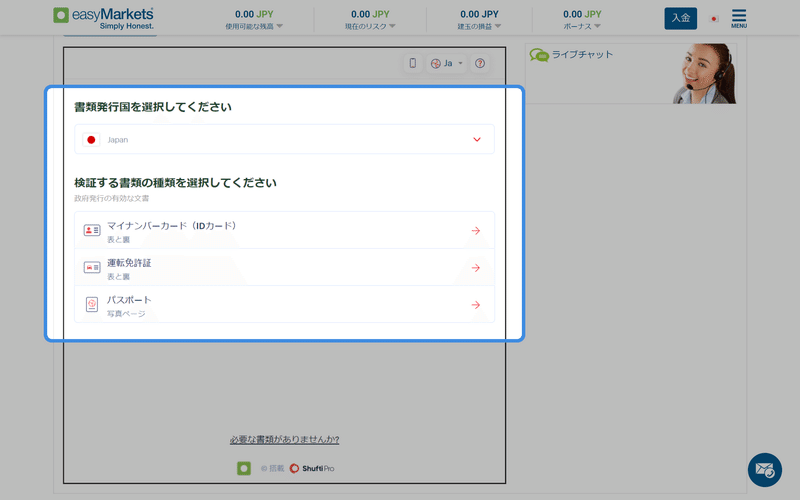
認証機器をモバイルデバイスに切り替える
カメラのないPCをお持ちの方も多いため、ここからはモバイルデバイスを使った認証方法を解説します。
まずは「スマートフォンのアイコン」をクリックしましょう。
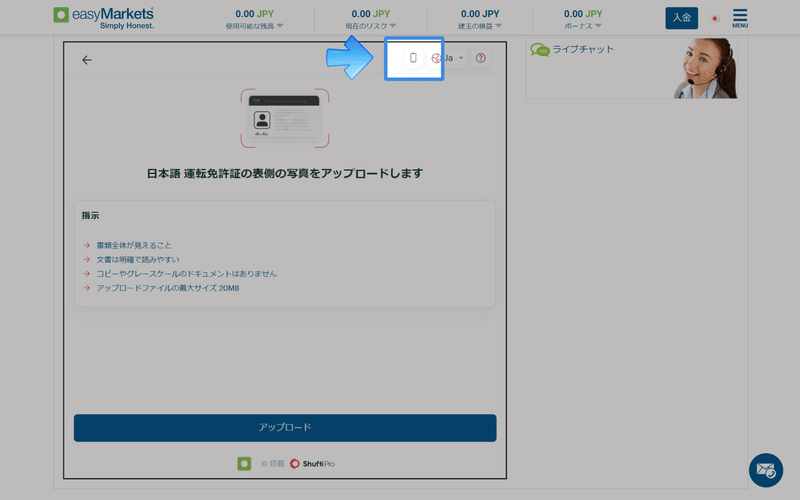
表示されたQRコードをスキャンして、スマートフォンまたはタブレット認証に切り替えます。
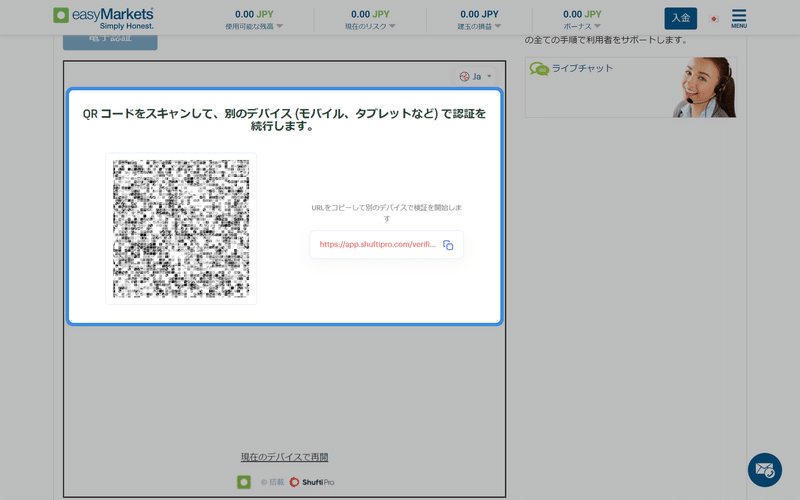
本人確認書類を撮影する
QRコードをスキャンしてブラウザを立ち上げると、カメラへのアクセスが要求されますので、「許可」をタップしてください。
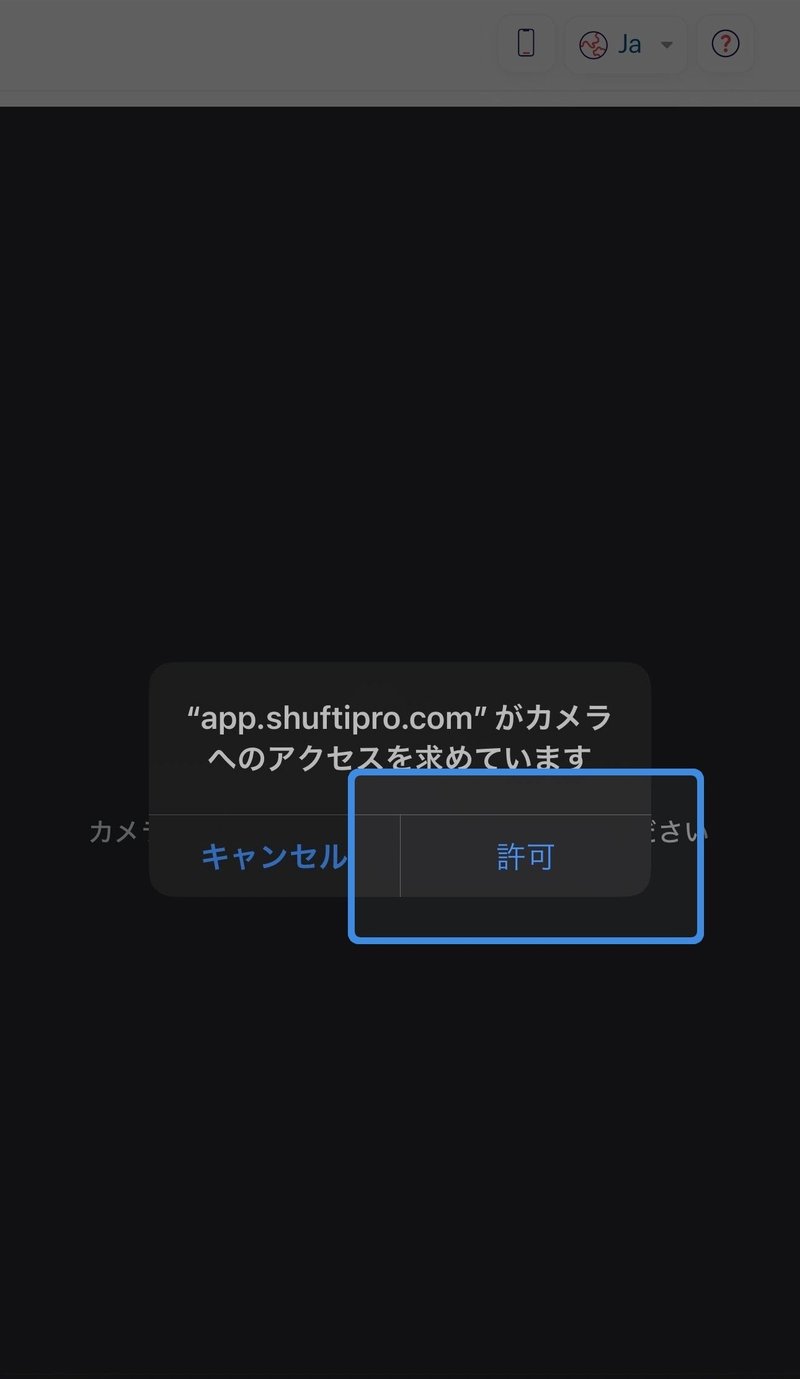
本人確認に利用する書類を撮影します。ここでは、運転免許証を例に解説します。
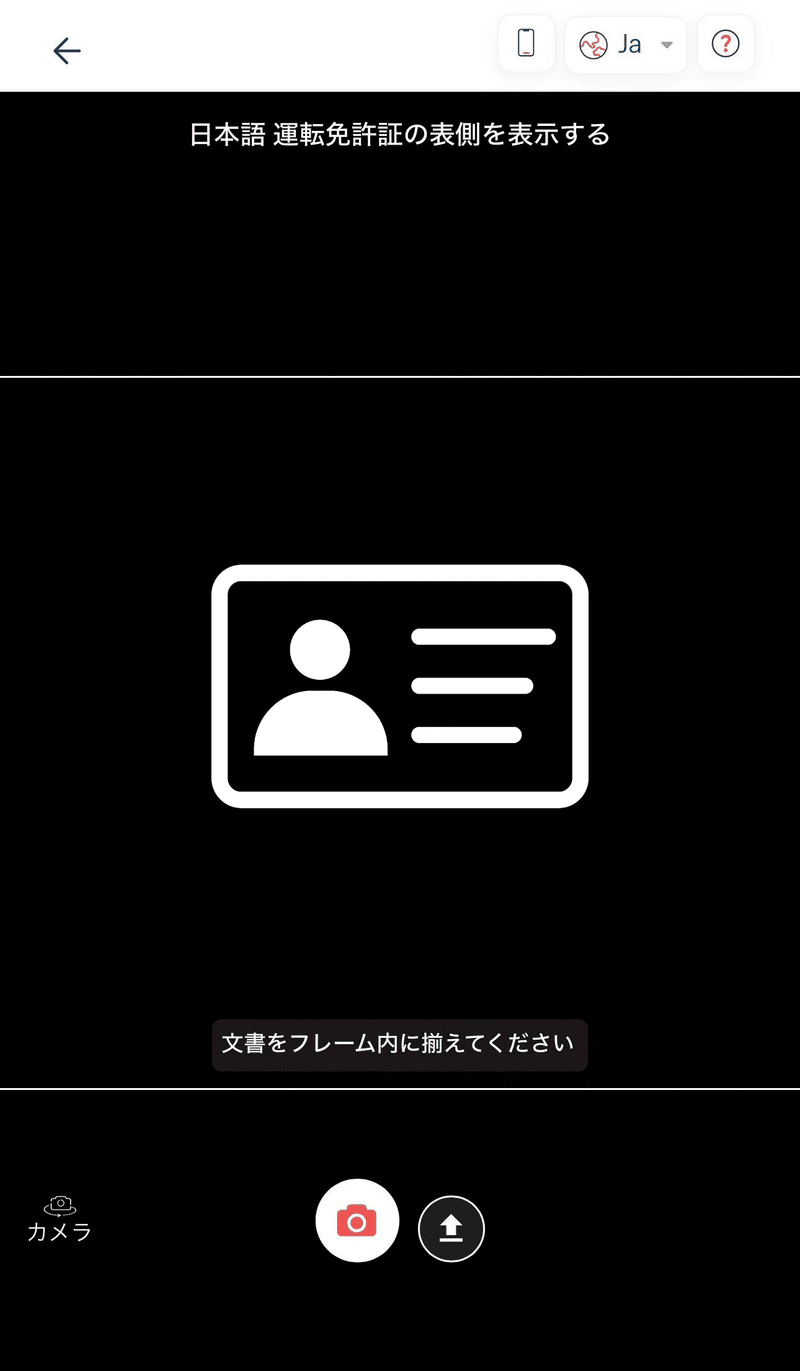
運転免許証の表面を撮影したら、次に裏面の撮影を行います。撮影する際、文字が鮮明であるか、四隅が見切れていないかにご注意ください。
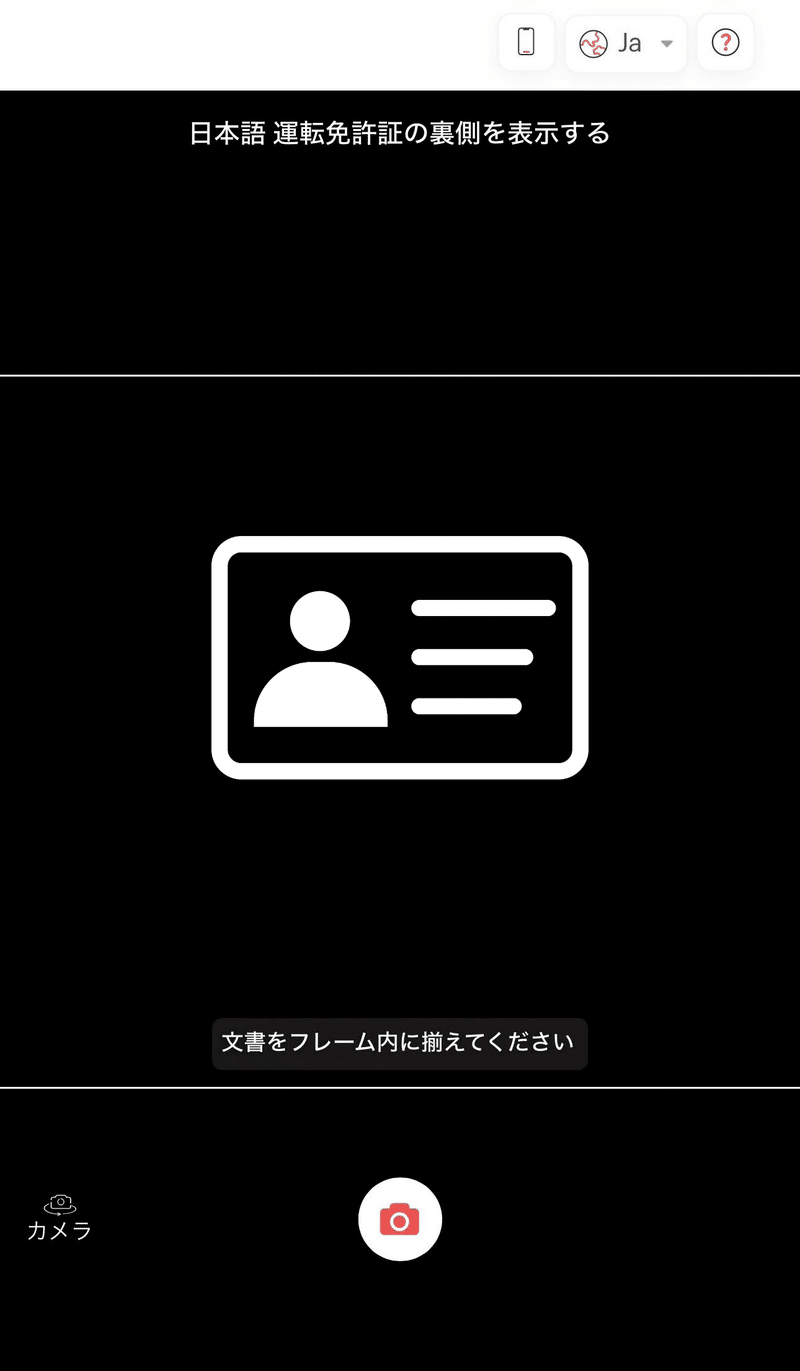
本人確認書類がはっきりと撮影されているかどうかを確認して、「確認」をタップします。
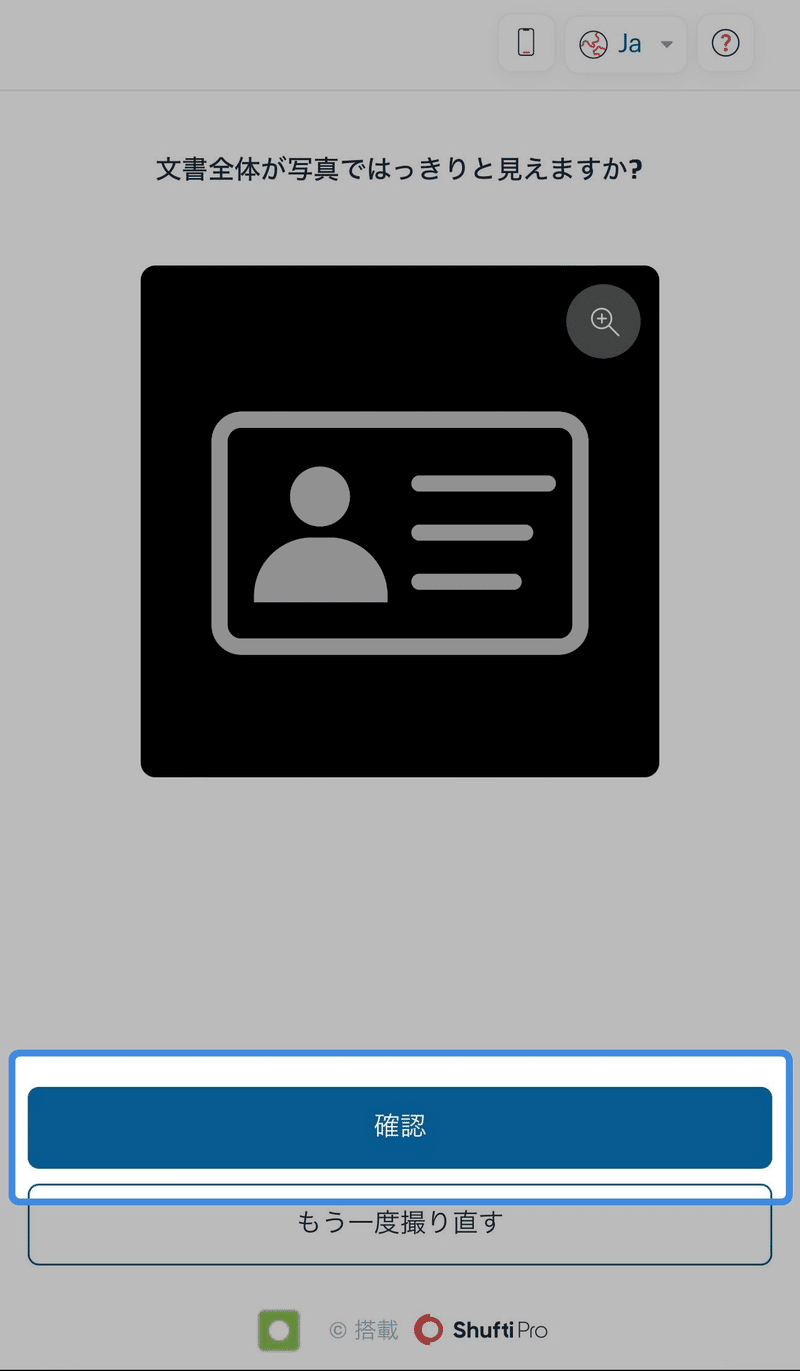
提出する住所確認書類を選択する
本人確認書類の撮影を終えたら、公共料金の明細書や国民健康保険証などの住所確認書類を撮影します。まずは、提出する書類を選択しましょう。
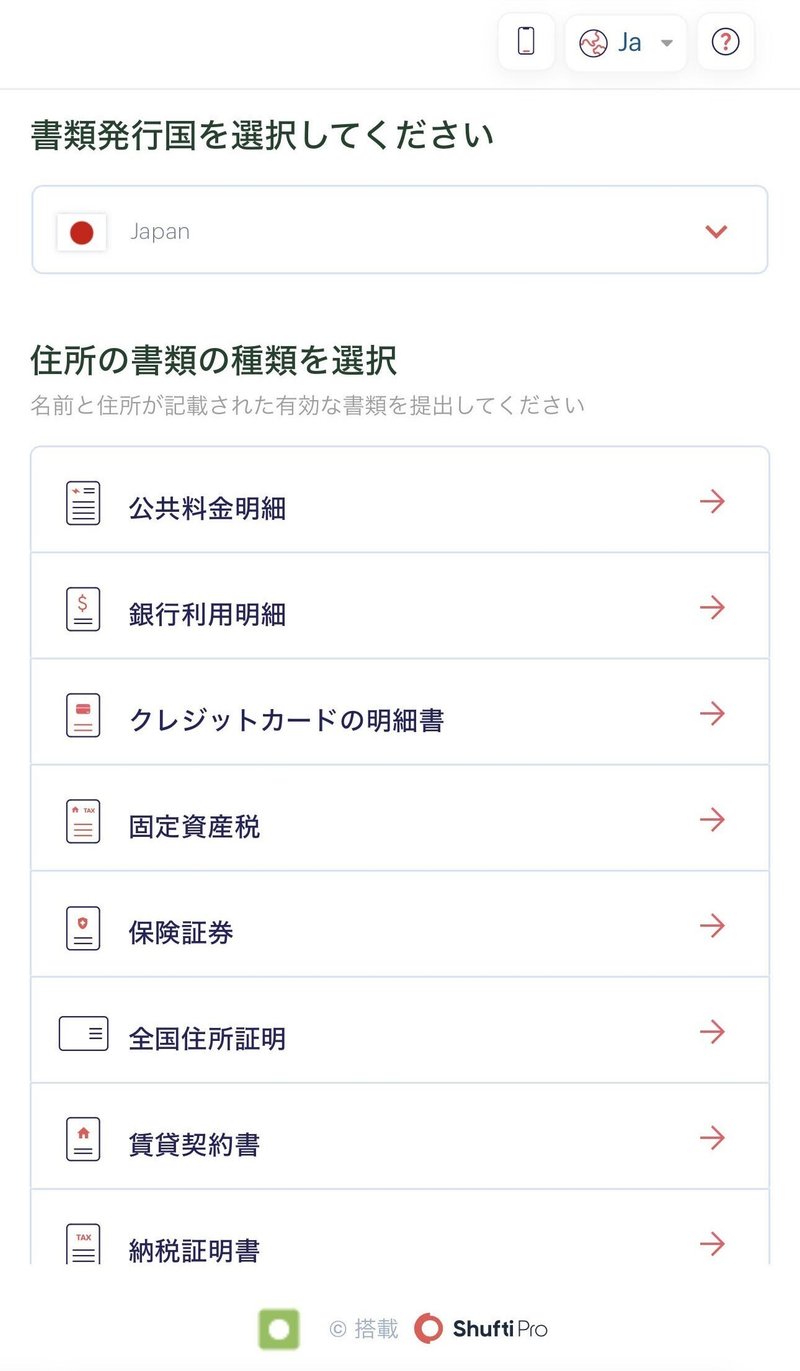
easyMarkets(イージーマーケット)に提出可能な書類は、発行から三か月以内のものに限ります。期限を超過した書類は住所確認書類として利用できませんのでご注意ください。
【easyMarketsに提出できる住所確認書類】
公共料金明細 / 銀行利用明細 / クレジットカードの明細書 / 固定資産税 / 保険証券 / 全国住所証明 / 賃貸契約書 / 納税証明書 / 銀行の手紙の領収書 / 保険契約書 / 賃貸借契約書
住所確認書類を撮影する
easyMarkets(イージーマーケット)に提出する書類を選択したら、住所確認書類の撮影に進みます。本人確認書類同様に、文字がはっきりと見えるか、四隅が見切れていないかに注意しましょう。
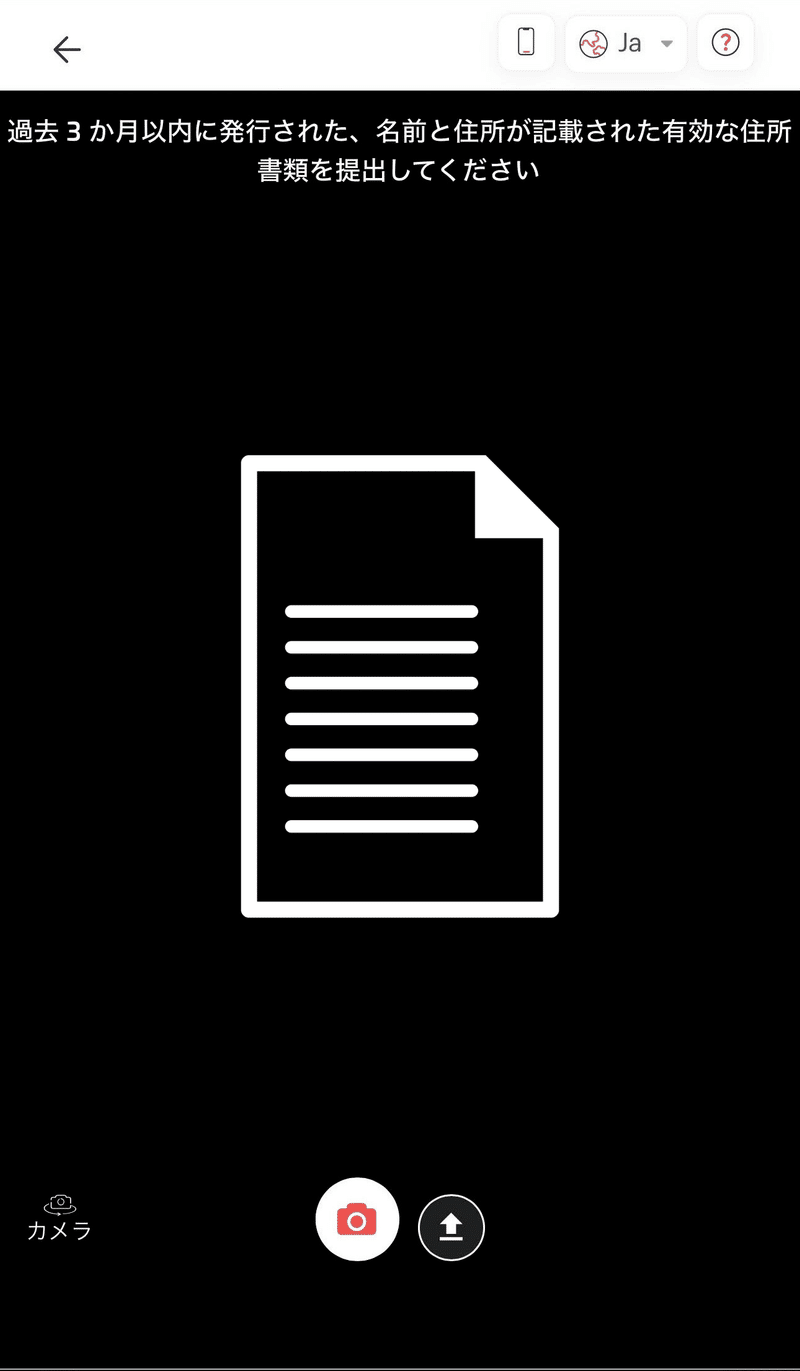
撮影した書類を確認したら、「確認」をタップしましょう。次は、本人確認画像の撮影に進みます。
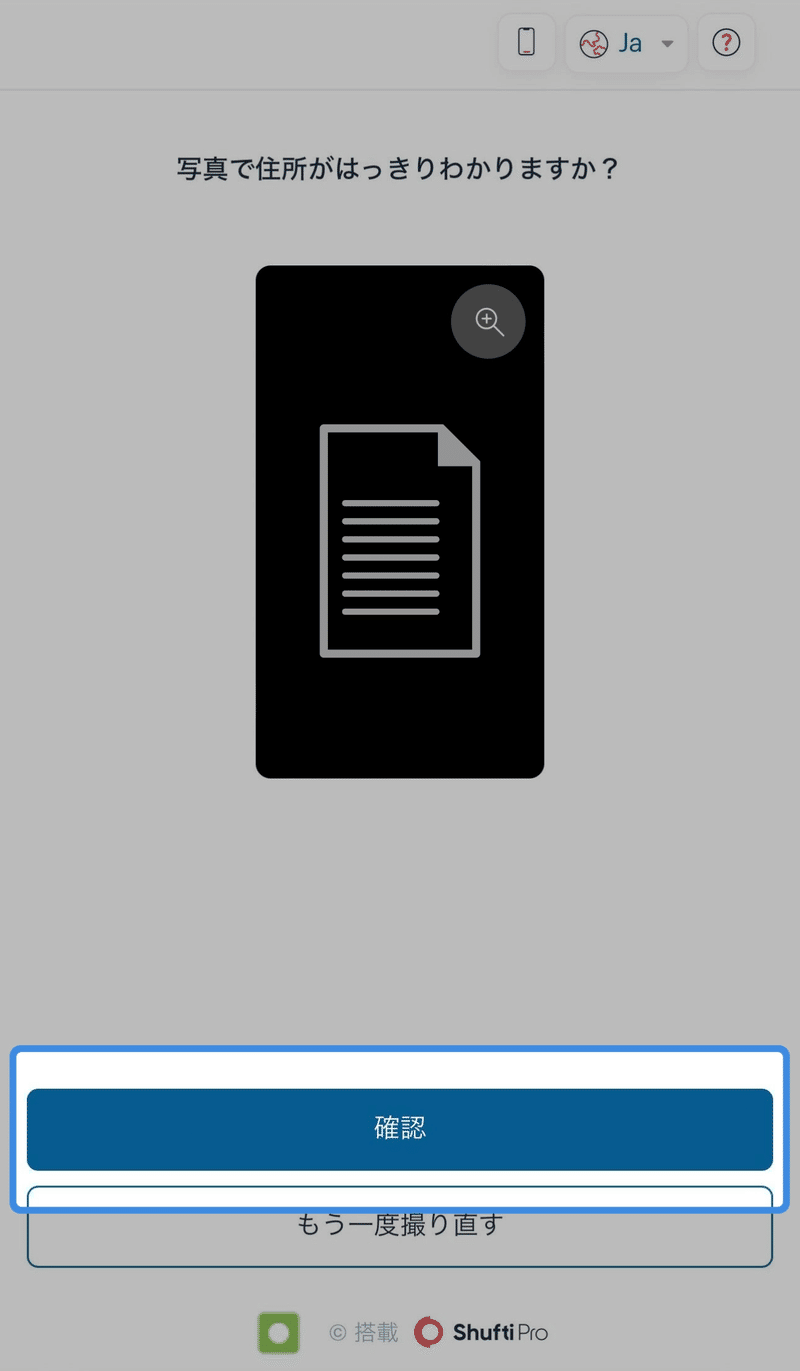
本人確認画像を撮影する
本人確認画像の撮影は、楕円形の枠に顔を合わせて行います。枠からはみ出していたり、顔が確認できない画像は認証できませんので注意しましょう。
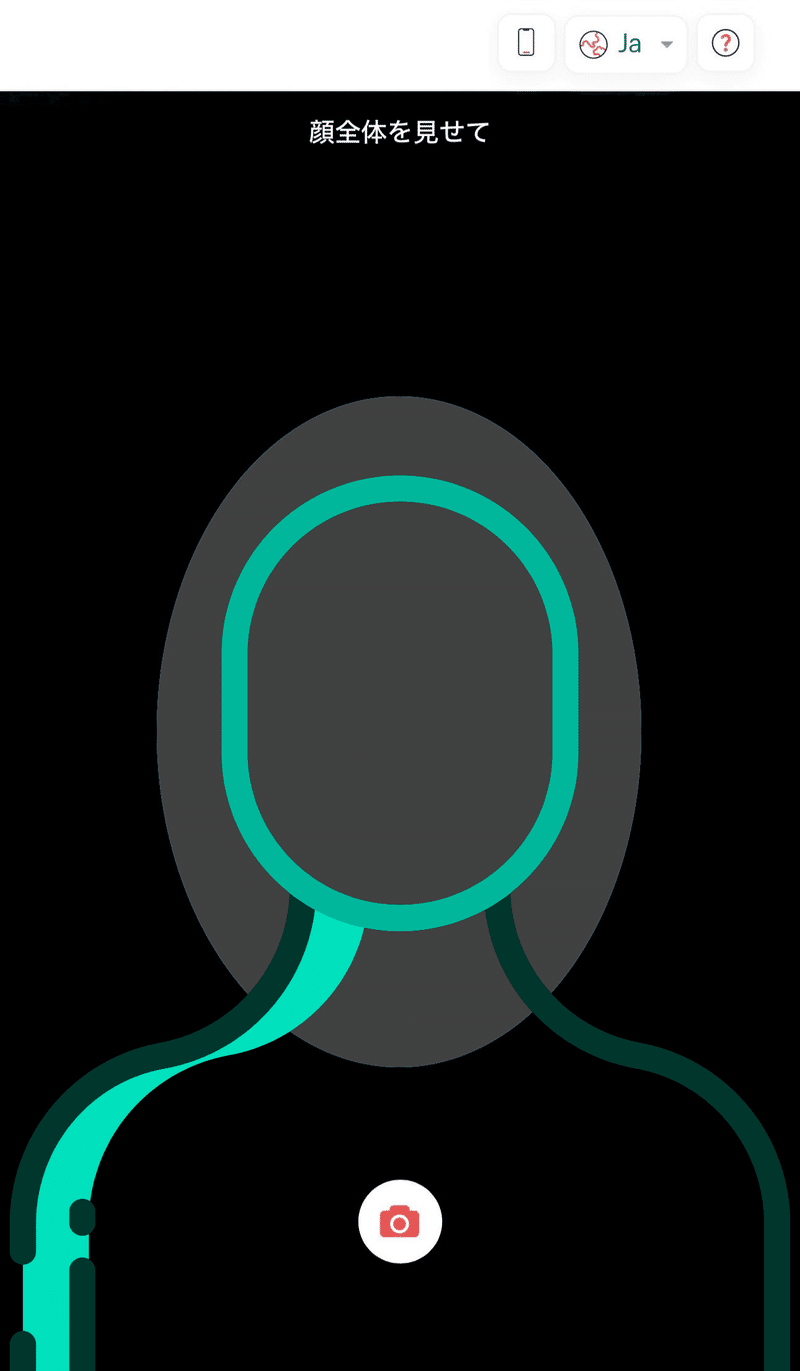
撮影した本人確認画像を確認したら、「続ける」をタップします。
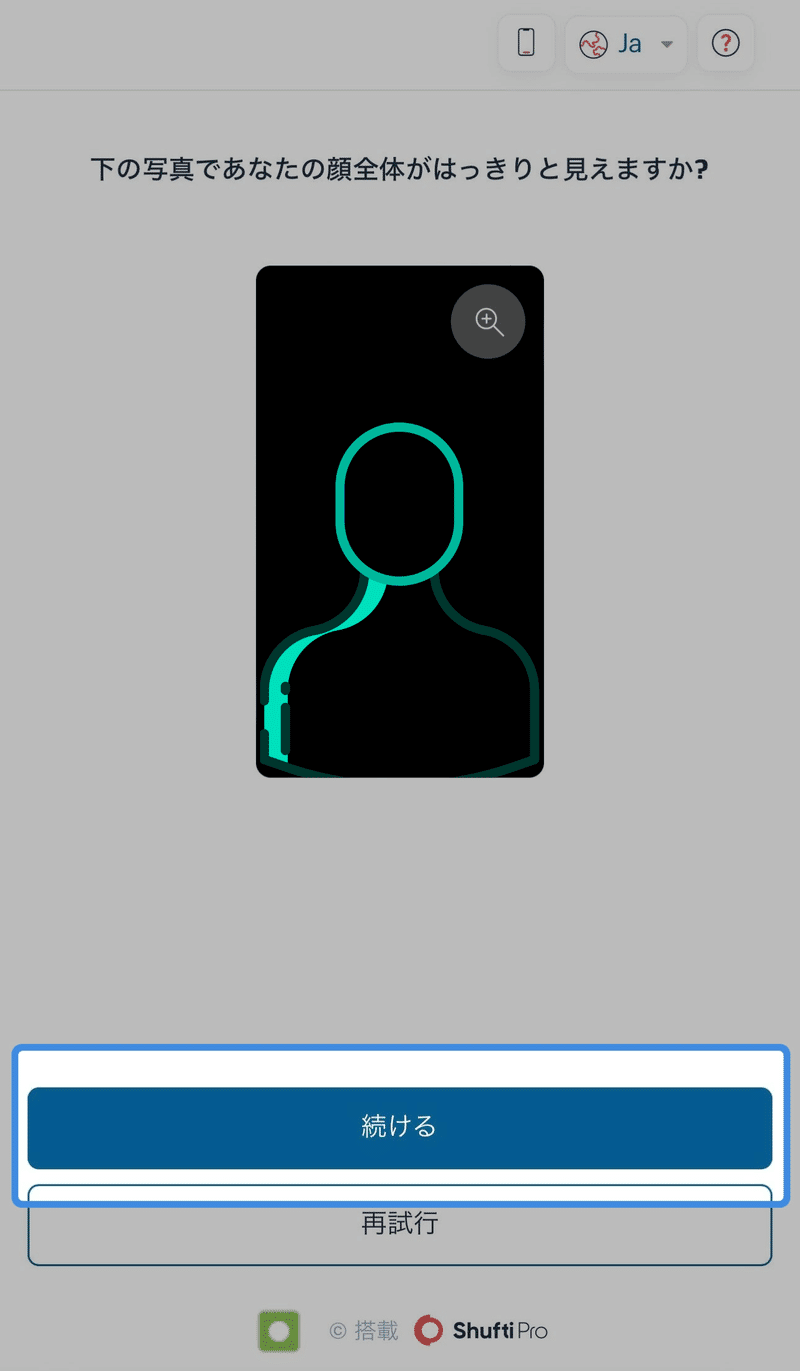
easyMarketsの口座開設完了!
本人確認画像の撮影を終えて「確認プロセスが終了しました」の画面が表示されたら、easyMarkets(イージーマーケット)の本人確認作業は終了です。
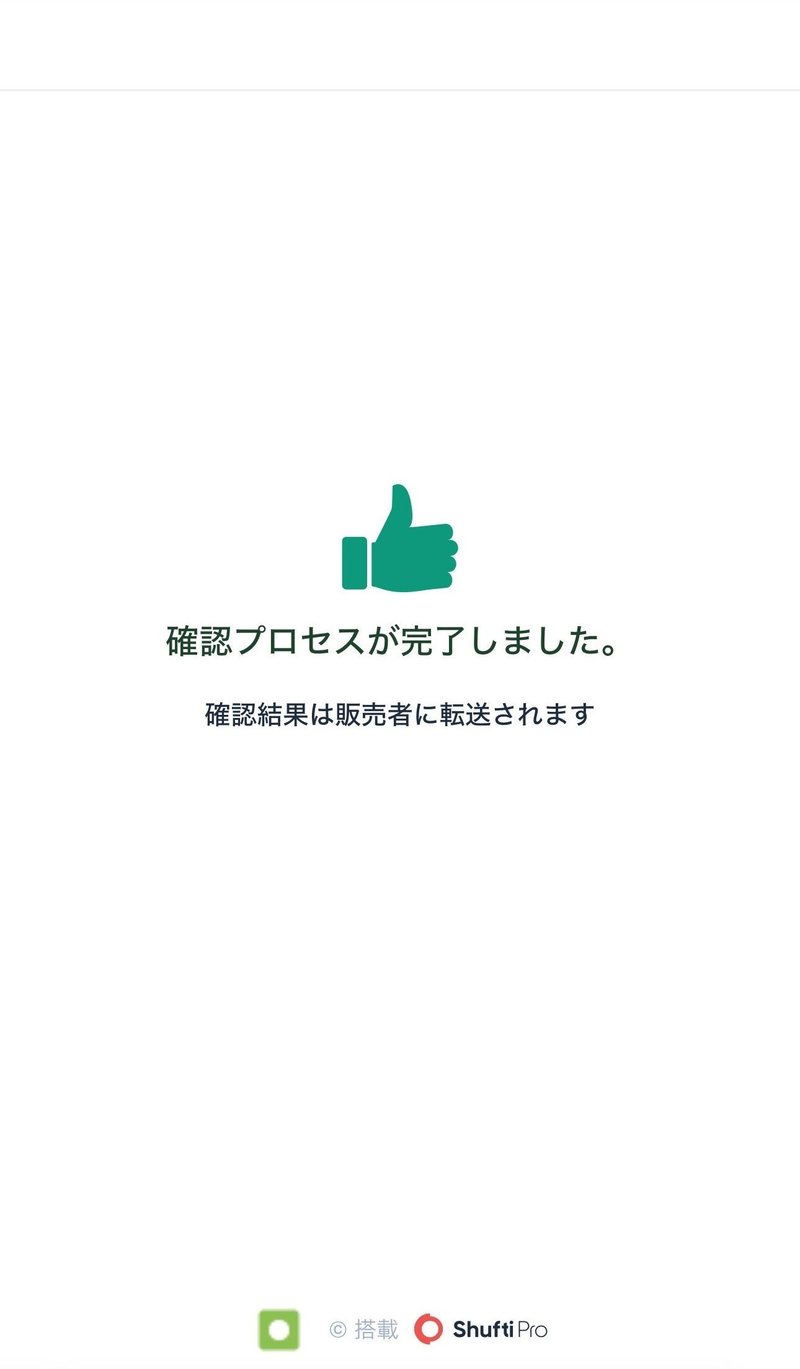
easyMarketsによる確認が完了すると、認証完了のメールが送信されますのでご確認ください。
また、本人確認作業が完了するとeasyMarketsによる電話認証が行われます。電話番号「+357 25 262500」からの着信はeasyMarketsの日本語担当スタッフからの電話ですので、ためらわずに出て大丈夫です。
電話認証が完了すると、アカウントに5,000円の口座開設ボーナスが反映されます。入金、出金、取引とすべての機能が利用できますので、easyMarketsでの取引をお楽しみください。

この記事が気に入ったらサポートをしてみませんか?
